FX3本体のパネルを操作
【内容説明】
パソコンの故障や新パソコンへの入れ替え作業に伴い、
e-Labe Designerのメンテナンスに使用する「プロジェクトファイル」が消失した際の復旧手順です。
FX3に転送しe-Labe Printで使用する「フォーマットファイル」には内部的にプロジェクトファイルが含まれており、特殊な手順でファイルを取り出します。
これまでのパソコンから、プロジェクトファイルを移行できない場合など、あくまで「データ消失時の救済措置」 として使用されるものであり、
原則的にはパソコン内部にてプロジェクトファイルの管理を行って頂くようお願い致します。
1.FX3 本体から sefmtzファイルを取得します。
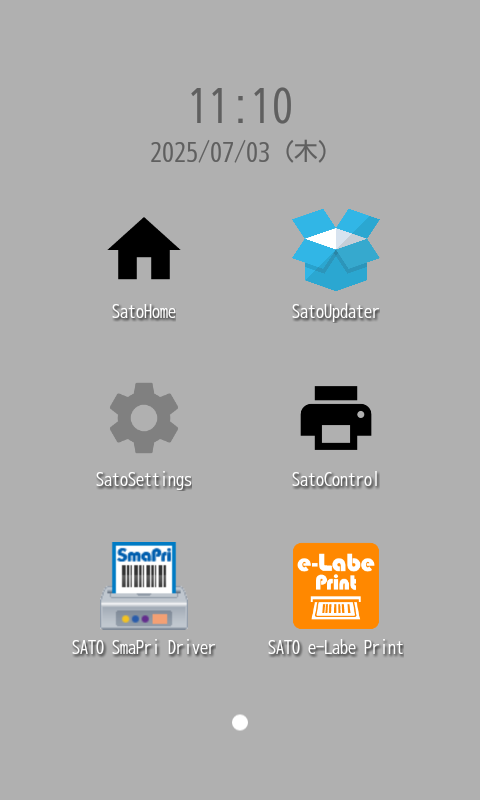
.
①.FX3の初期画面を開く
PCとFX3はUSBケーブルで接続した状態にしておいて下さい
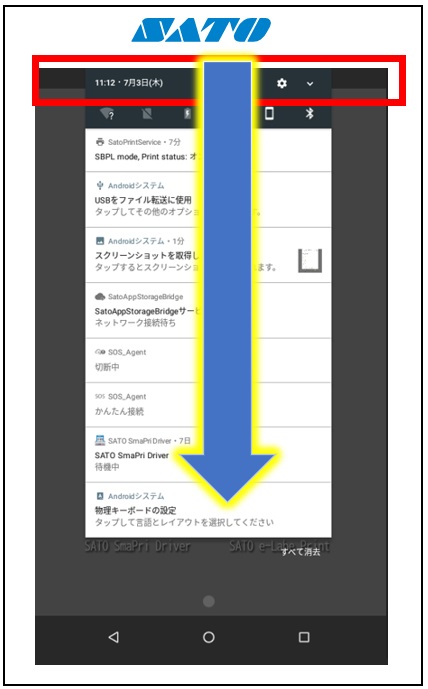
.
②.画面の上本体上部SATOロゴあたりから画面中央に向かってスワイプを
2回し、左記画面のようなメニューを表示する
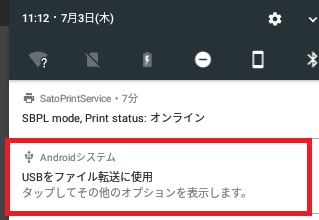
.
③.「USBファイル転送に使用」や「この端末をUSB で充電」と表示してますのでタップします。
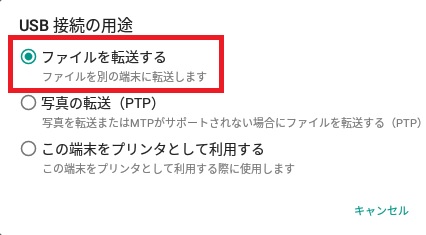
.
④.タップすると左記の画面が表示されるので、中央の「ファイルを転送する」を選択する
これでFX3がUSBメモリのようにPCから参照出来るようになります。
2.パソコンの操作になります
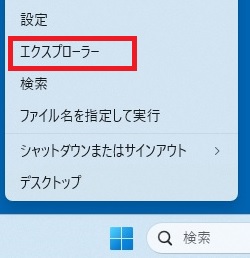
.
⑤.Windowsマーク(スタートメニユー)を右クリックし、エクスプローラーを選択
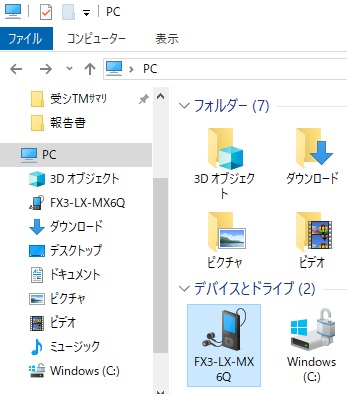
.
⑥.左のPCを選択すると左記画像が表示
デバイスとプリンタに「FX3-LX-MX6DL」が表示しますので「FX3-LX-MX6DL」を開く。
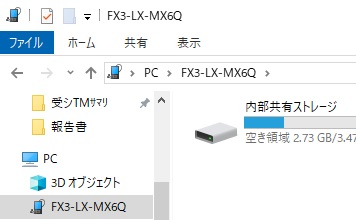
.
⑦.「内部共有ストレージ」を開く
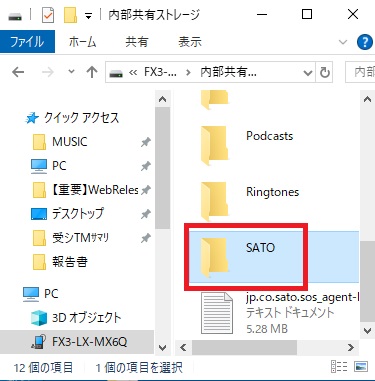
.
⑧.「SATO」を開く
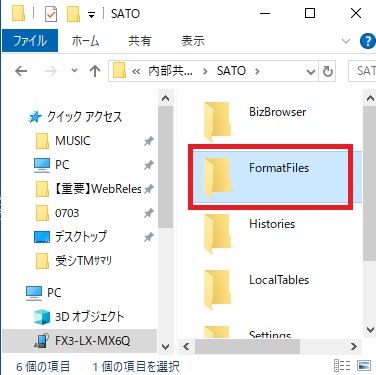
.
⑨.「FormatFiles」を開く
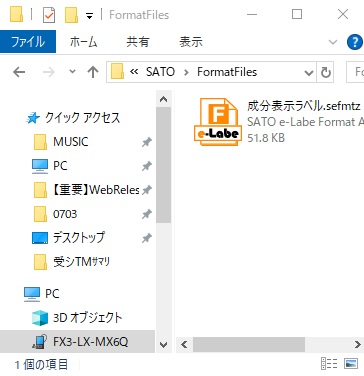
.
⑩.表示しているアイコンがフォーマットファイルです。このファイルから特殊な操作を行って復元します。
3.パソコンでファイル拡張子を表示する方法
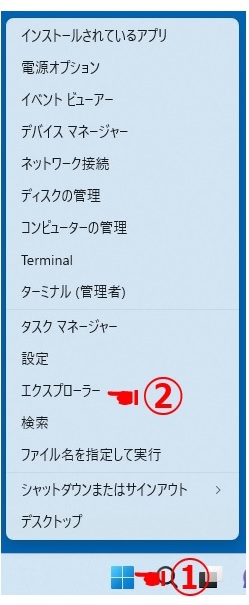
.
①Windowsマーク(スタートメニュー)を右クリック
②エクスプローラーを選択。
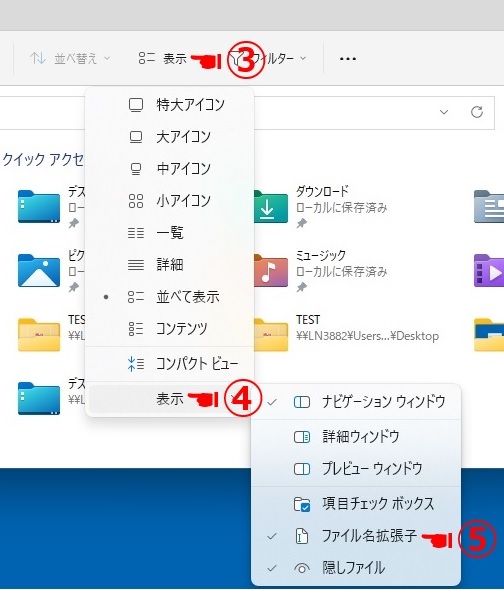
.
③表示
④表示
⑤ファイル名拡張子
4.表示しているファイルから複製を作成する方法
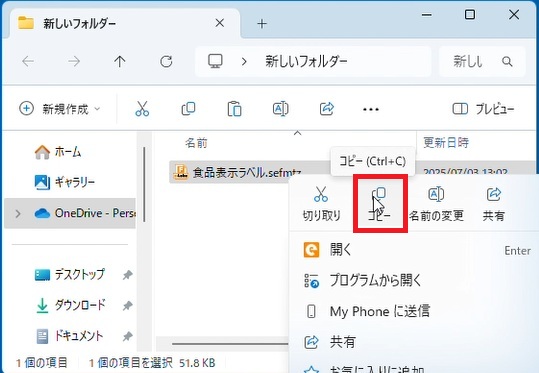
.
①.表示した「F」アイコンがフォーマットファイルです。
左記で例えば場合、「食品表示ラベル.sefmtz」を右クリックし、「コピー」を選択
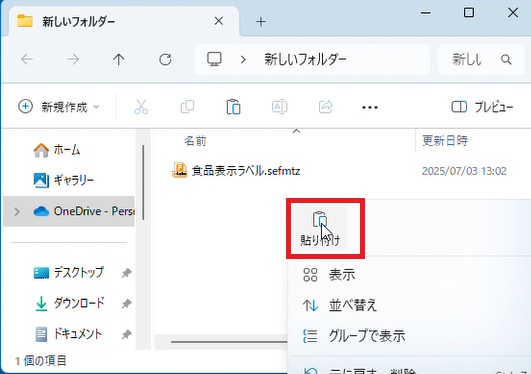
.
②.下部の空欄に右クリックし、「貼り付け」を選択
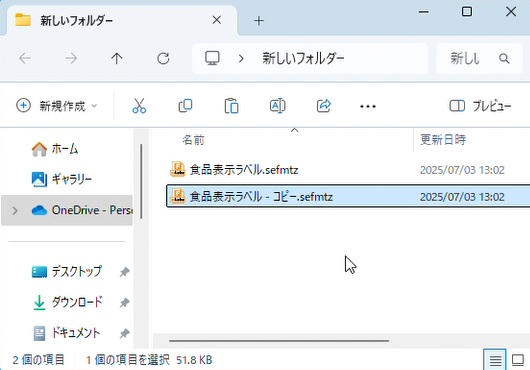
.
③.「食品表示ラベル - コピー.sefmtz」ができました。
5.複製ファイルからプロジェクトファイル(編集ファイル)を復元する方法
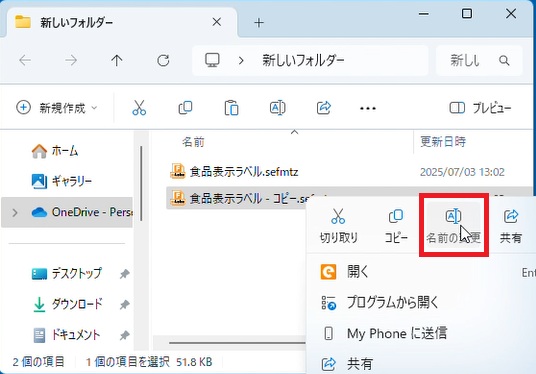
.
①.「食品表示ラベル - コピー.sefmtz」を右クリックし、「名前の変更」を選択。
②.末尾の「sefmtz」を「zip」に変更する。
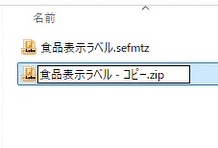
.
③.「食品表示ラベル-コピー.zip」に変更しようと「Enter」キーを押す。
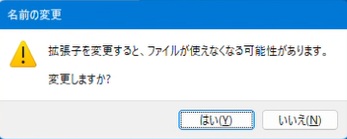
.
④.「食品表示ラベル-コピー.zip」に変更しようとすると「拡張子を変更すると、ファイルが使えなくなる可能性があります。変更しますか?」が表示。
「はい」をクリックします。
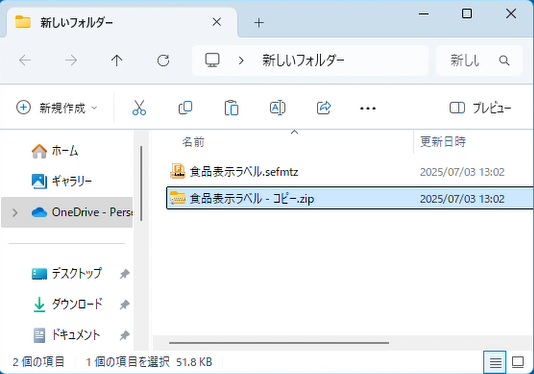
.
⑤.すると左記のように、正しく変更出来た場合、アイコンが変化します。
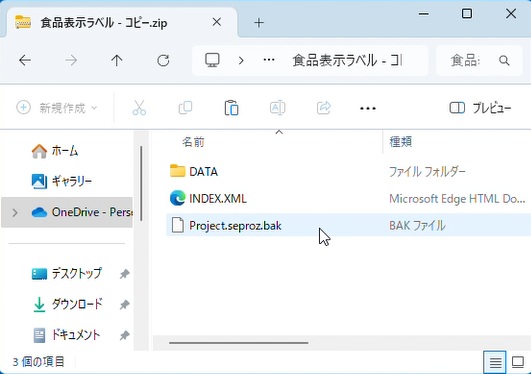
⑥.変更したアイコン(zipフォルダ)を開くと「Project.seproz.bak」が格納されています。
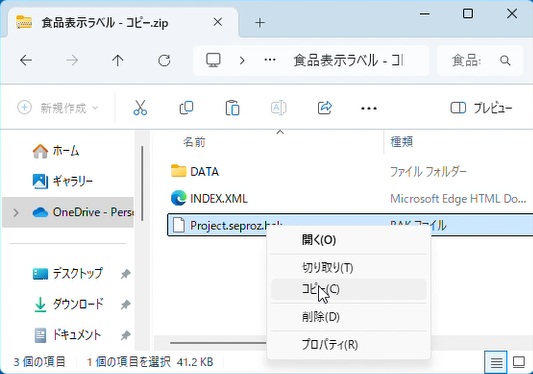
.
⑦.この「Project.seproz.bak」を右クリックし、コピー。
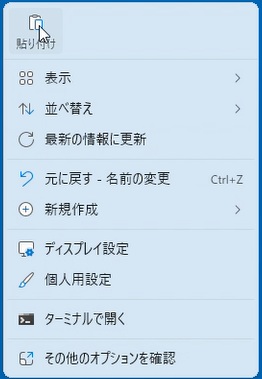
.
⑧.デスクトップに貼り付け。
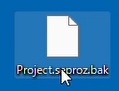
.
⑨.デスクトップに貼り付いたファイルの「.bak」を消すため右クリックします。
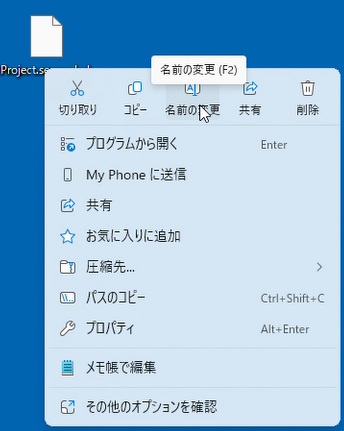
.
⑩.名前の変更を選択し、Project.seproz.bak 」の「 .bak 」を消す。
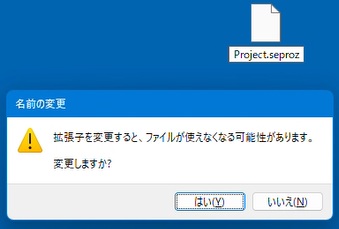
.
⑪.「Project.seproz」に変更しようとすると、変更しますか?」と表示。
「はい」をクリックします。

.
⑫アイコンがプロジェクトファイルに変わります。
⑬.正常に使用できるかダブルクリックで開きます。
※ファイル名や保存場所を適切なものに変更し、ご使用下さい。
ご不明な点がございましたら、下記お問い合せフォームにてお問い合せください。
(CS250530000-A0003299-A0003299-A0001683)

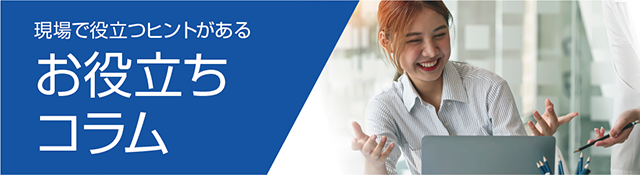







 サトークイックオーダー
サトークイックオーダー